Installation af LiveConnect CDS MediaPlayer
Installation af LiveConnect CDS MediaPlayer
1) Log ind på CDSlogin.dk
Log ind med de oplysninger der er blevet leveret af MediaConnect.
2) Download
Start først med at downloade LiveConnect installationsfil:
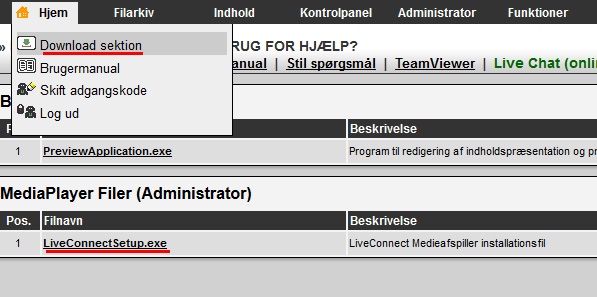
3) Installation
Kør LiveConnectSetup.exe
Du vil nu se følgende billede:
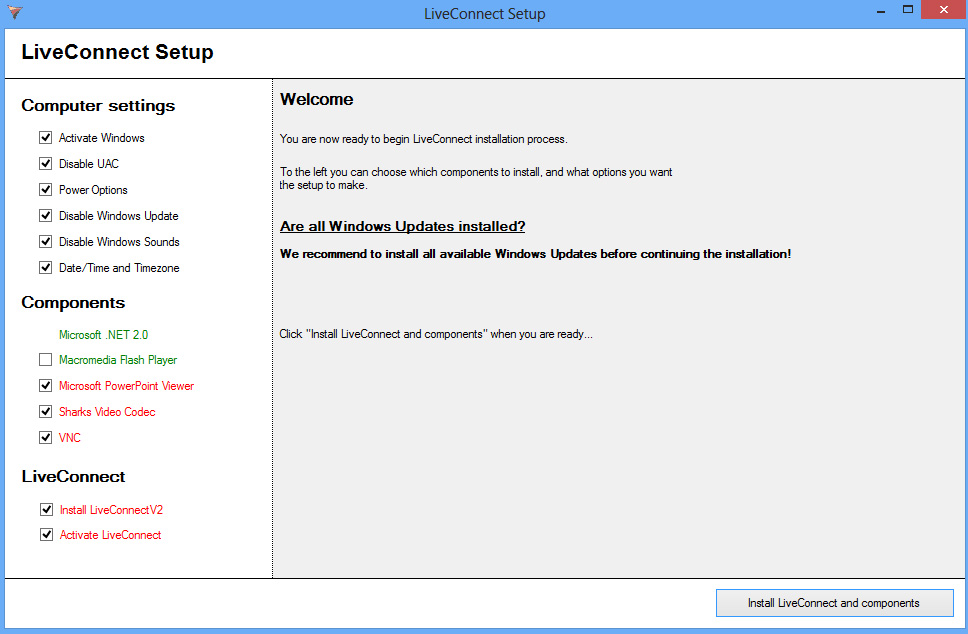
Under Computer settings kan du vælge, hvilke indstillinger installationen skal lave for dig på afspiller pc'en.
Vi anbefaler, at du krydser alle punkter af.
Activate Windows: Aktiverer Windows. Hvis ikke dette er gjort i forvejen, vil du alligevel skulle udføre dette inden 30 dage efter du har installeret Windows
Disable UAC: "Kontrol af brugerkonti" skal deaktiveres for at få LiveConnect til at køre korrekt
Power Options: Forhindrer computeren i at gå i stand-by
Disable Windows Update: Slår automatiske opdateringer fra, dette for at der ikke skal komme uventede popup's på skærmen. Du skal selvfølgelig huske selv at installere kritiske opdateringer af Windows
Disable Windows Sounds: Deaktiverer lyde i Windows
Date/Time and Timezone: Stil dato og tid korrekt, således tidsplan fungerer korrekt. HUSK OGSÅ AT SÆTTE RIGTIG TIDSZONE
Under "Components" kan du vælge, hvilke eksterne komponenter du vil installere. Det anbefales, at du installerer Microsoft Power Point Viewer, Sharks Video Codec samt VNC.
Hvis ikke Adobe Flash Player er installeret i forvejen, anbefaler vi, at du også installerer den.
Microsoft .NET 2.0 er nødvendig for at kunne afvikle programmet korrekt. Det er nødvendigt at installer den, og kan derfor ikke fravælges.
Adobe Flash Player: Bruges til at afvikle bla. Dynamiske Skilte
Microsoft Power Point Viewer: Bruges til at vise Microsoft Power Point præsentationer, hvis de ikke automatisk konverteres til slideshows
Sharks Video Codec: Indeholder de fleste codecs til forskellige videoformater.
VNC: Bruges til at overtage computeren, anvendes kun i fejlsøgningssituationer
LiveConnect:
Klik "Install LiveConnectV2" til, for automatisk at installere LiveConnect.
Hvis du allerede har fået en produktnøgle, kan du under installationen aktivere LiveConnect. Dette gøres ved at klikke "Activate LiveConnect" til. Hvis du endnu ikke har fået en produktnøgle, kan dette punkt fjernes.
4) Klar til at installere
Klik på knappen "Install LiveConnect and components" og installationen starter.
Når installationen er færdig, kan du afslutte, og LiveConnect er nu klar til brug.
Der vil automatisk blive oprettet en genvej til programmet i Start-menu'en, således programmet automatisk starter efter en computergenstart.
Der vil også automatisk blive oprettet en genvej på skrivebordet.
5) Sådan indtaster du Produktnøglen på afspiller pc´en
På skærmen vil der komme en popup boks hvor du skal indtaste den 20 cifret produktnøgle, som du har fået tilsendt.




